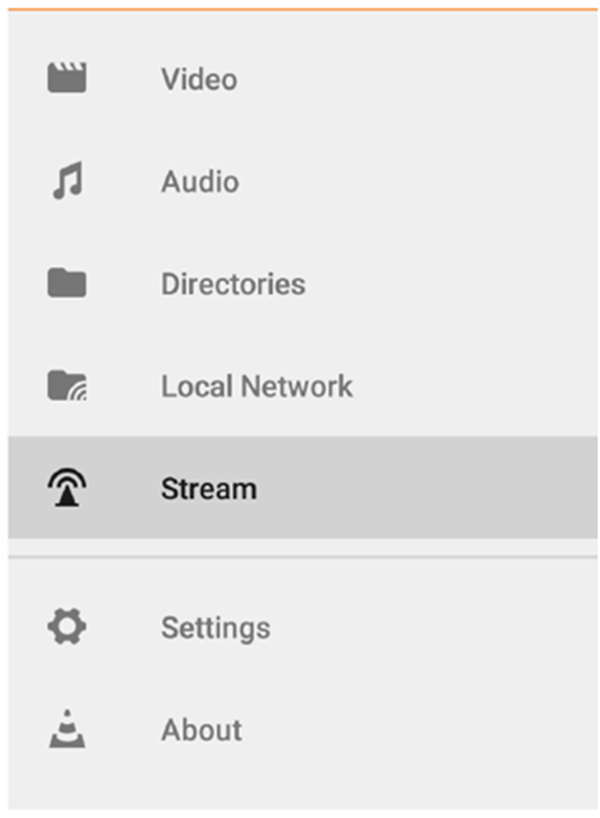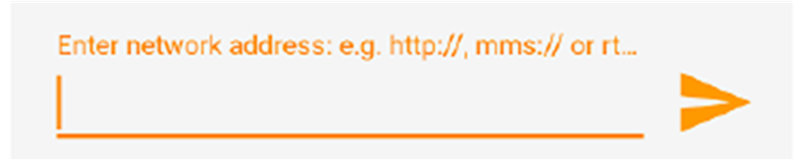ZHCU768 May 2021
3.3.1 通过 Wi-Fi 传输视频的配置步骤
- 使用软件包中提供的 Single.bin 刷写 OA7000(可选,因为摄像头模块中已经刷写最新的 .bin 文件)。如果需要覆盖或更新此文件,请参阅为 OA7000 刷写最新固件部分。
- 在 LaunchPad 和摄像头模块之间连接必要的信号(如设置 部分所述),并使用 USB 或电池为摄像头模块供电。
- 设置软件:
- 安装最新的 CCS 以及 SimpleLink SDK。注: 打开 CC32xx SDK 中的
<SimpleLink_SDK_Install_Dir>/docs/Documentation_Overview.html文档,并导航至 Quick Start Guide,了解有关设置 CCS 来正确使用 FreeRTOS 程序的说明。 - 在工作区导入和编译工程。导入以下两项:OV7000 工程和 FreeRTOS 程序。成功完成编译后,会在“Debug”输出文件夹中创建一个 .bin。
- 其他配置:
- 在 Provisioning.c 的第 1500 行 – 更改该代码以配置为已知的 AP。
- 使用 SimpleLink Starter 应用来为器件配置 AP,该应用可以安装在 iOS 或 Android 智能手机上。
- 可选:若要在 CC1352R LaunchPad 引脚 3 和 4 上通过 UART 查看 MCU(CC3235MODS 和 CC1352R)日志,请注意以下设置:
- 每秒比特数:115200
- 数据位数:8
- 奇偶校验:无
- 停止位数:1
- 流量控制:无
- 安装最新的 CCS 以及 SimpleLink SDK。
- 刷写摄像头模块:
- 查看关于如何对 C32xx 器件进行编程的 SimpleLink Academy。
- 以此作为指南来创建新工程 并做如下设置:Device Type: CC3235SF,Device Mode: Develop,Start Role: Station。
- 若要向工程中添加 MCU 图像,请按 Browse 按钮并导航至
video_streaming_ov7000_CC3235SF_LAUNCHXL_freertos_ccs\video_streaming_ov7000_CC3235SF_LAUNCHXL_freertos_ccs\Debug\video_streaming_ov7000_CC3235SF_LAUNCHXL_freertos_ccs.bin。选择该 BIN 文件。
- 若要向工程中添加服务包,请点击 Browse 按钮并导航至
simplelink_cc32xx_sdk_x_xx_xx_xx/tools/cc32xx_tools/servicepack-cc3xxx/sp_xxxx_xxxx_xxxx.bin。选择该 BIN 文件。
- 点击 Connect 按钮,然后按 Burn 按钮。这时会转至 Generate Image 页面,在该页面上,您可以通过选择 Program Image 来对模块进行编程。
- 对摄像头模块执行下电上电。您可以从 UART 串行端口上的日志中观察到成功完成的消息和 IP 地址。
- 演示
- 在成功配置或连接到 AP 后,将另一个器件连接到同一本地 AP 并启动 VLC 播放器。
- Windows 版 VLC:
- 启动 VLC,并从“Media”菜单中选择 Open Network Stream 以连接至 stream,如图 3-6 所示。
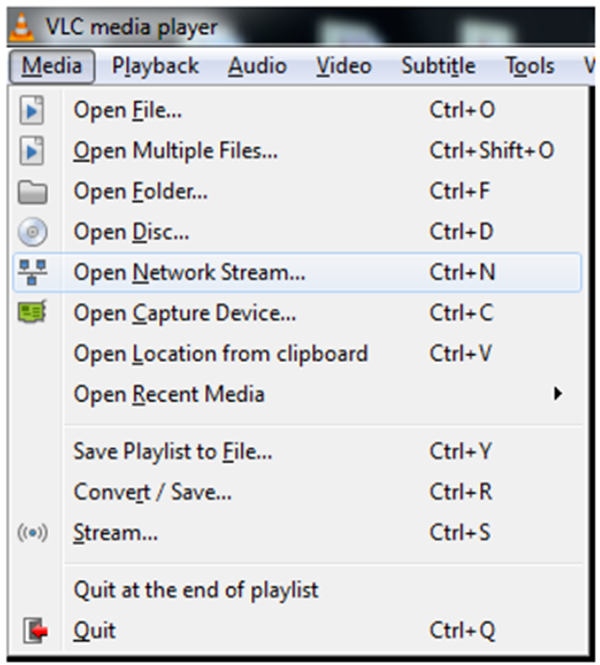 图 3-6 从“Media”菜单中选择“Open Network Stream”以连接“Stream”
图 3-6 从“Media”菜单中选择“Open Network Stream”以连接“Stream” - 对于网络 URL,请输入命令
rtsp://[IPADDRESS]:554并按 Play。示例为rtsp://192.168.2.24:554 - 从应用日志或从配置应用获取摄像头模块的 IP 地址。
- 启动 VLC,并从“Media”菜单中选择 Open Network Stream 以连接至 stream,如图 3-6 所示。
- Android 版 VLC:
- iOS 版 VLC:
- 启动 VLC 并选择 Open Network Stream,如图 3-9 所示。
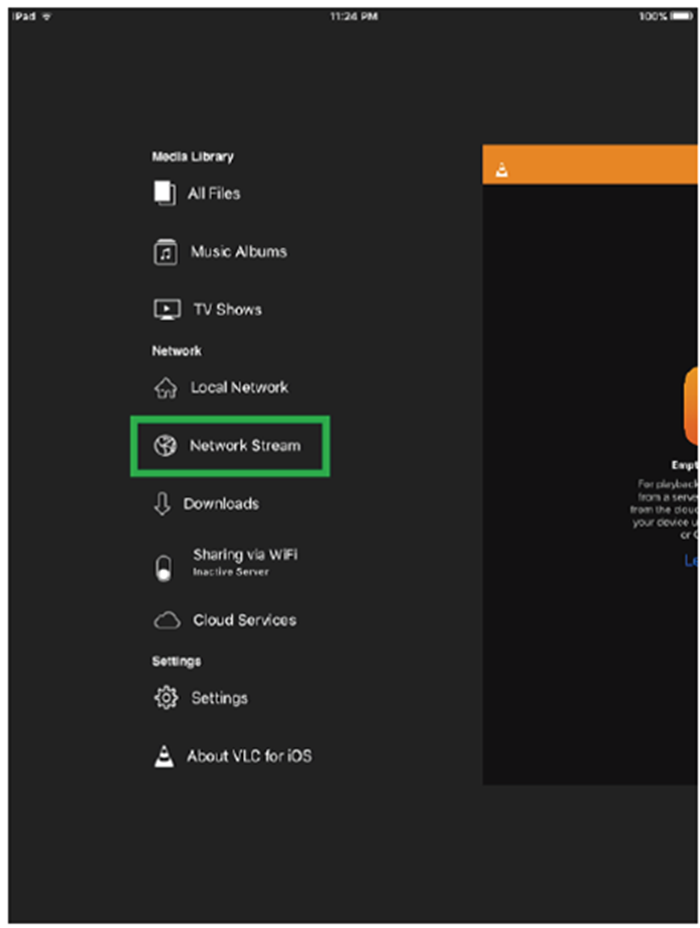 图 3-9 为 iOS 选择打开网络流
图 3-9 为 iOS 选择打开网络流 - 对于网络 URL,请输入命令
rtsp://[IPADDRESS]:554并按 Open Network Stream。示例为rtsp://192.168.2.24:554 - 摄像头模块的 IP 地址可以从应用日志或配置应用获得。
- 启动 VLC 并选择 Open Network Stream,如图 3-9 所示。